


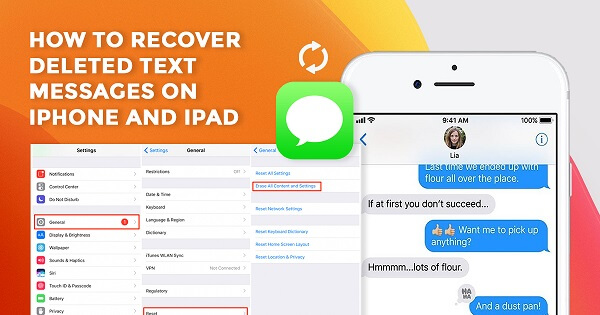
آیا به طور تصادفی پیام های متنی مهم را از آیفون خود حذف کردید؟ نگران نباشید ، این مشکل برای هر کسی امکان دارد پیش بیاید. خوشبختانه روش های زیادی برای بازیابی پیامک حذف شده در ایفون از iPhone یا iPad وجود دارد. بنابراین ، اکنون می توانید از این راهنمای دقیق برای یادگیری مطمئن ترین روش های بازیابی پیام های متنی پاک شده iPhone / iPad استفاده کنید.
مطالبی که قرار است در این مقاله بخوانید:
اکنون که نفس راحتی کشیدید و میتوانید پیامهای خود را پس بگیرید، ممکن است تعجب کنید که چگونه این امر ممکن است. آیا پیامی که حذف می شود از بین می رود؟ لزوماً اینطور نیست. پیام های آیفون در یک پایگاه اطلاعات با فرمت SQLite ذخیره می شوند. این پیامها فوراً از پایگاه اطلاعات حذف نمیشوند، بلکه در عوض به نوعی فهرست به نام لیستهای رایگان اضافه میشوند. پیامهای موجود در این لیستهای رایگان سپس در رکوردهایی ذخیره میشوند که توسط iTunes و در پشتیبانگیری ابری شما قابل دسترسی است. به این ترتیب سازمان های قانونی می توانند پیام هایی که حذف می شوند را بازیابی کنند.
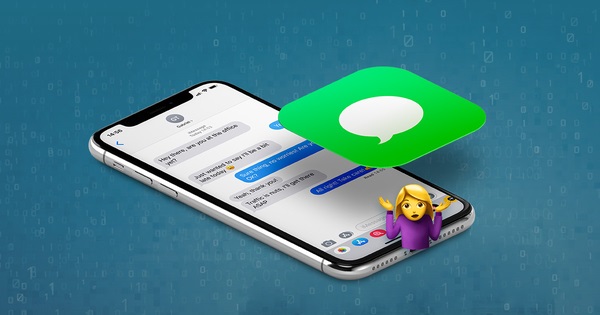
یکی از قابل اطمینان ترین راه های بازیابی پیام های پاک شده آیفون / آی پد از طریق پشتیبان گیری iCloud است. اگر قبل از حذف تصادفی پیام ها از نسخه پشتیبان تهیه iCloud استفاده کرده اید ، می توانید به آسانی پیام های پاک شده را برگردانید.
ابتدا به تنظیمات> نمایه> iCloud> مدیریت فضای ذخیره سازی> پشتیبان ها بروید. اکنون ، تاریخ پشتیبان گیری iCloud را بررسی کنید تا مطمئن شوید که حق بازگشت دارید.
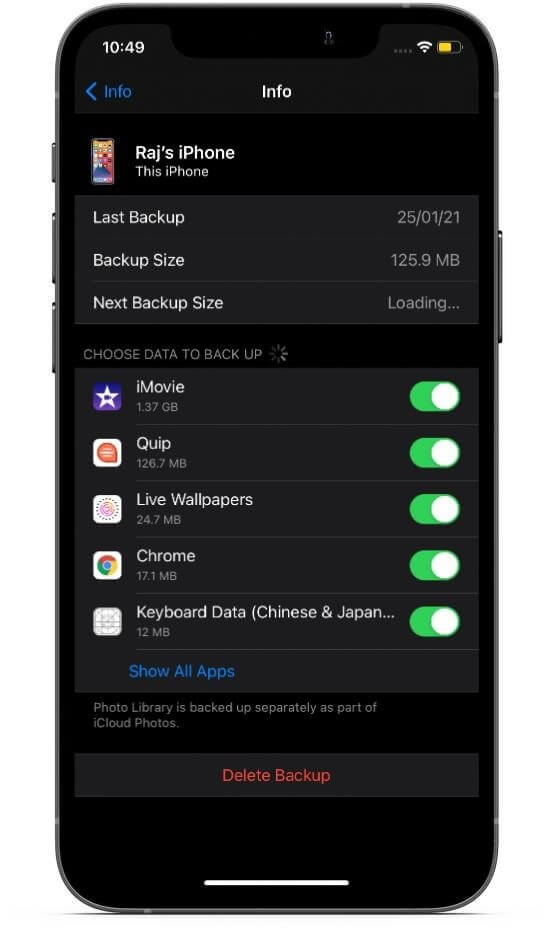
پس از آن ، به بخش Settings> General> Reset بروید. اکنون ، روی پاک کردن همه محتوا و تنظیمات ضربه بزنید تا تمام داده های موجود در دستگاه شما پاک شود.
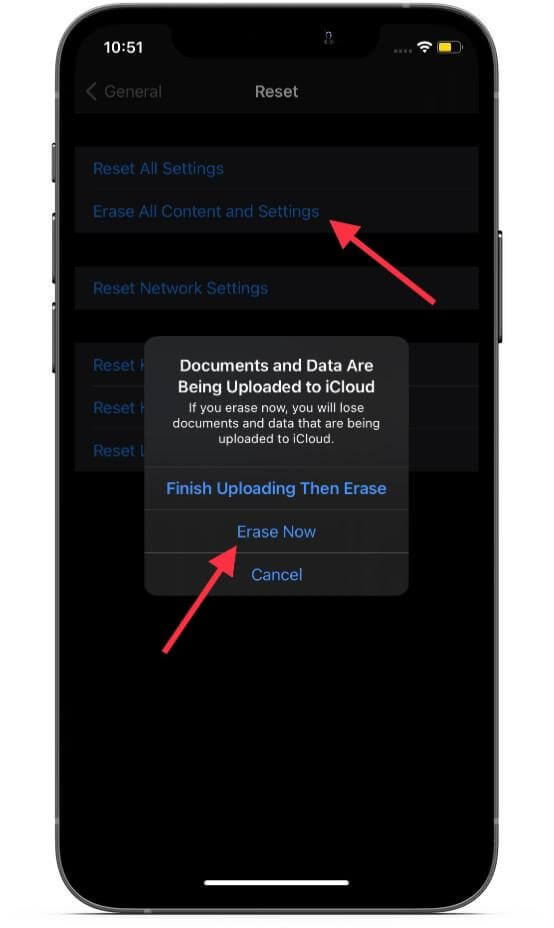
در مرحله بعد ، دستگاه خود را به طور معمول تنظیم کنید. در هنگام راه اندازی ، دستگاه خود را از نسخه پشتیبان تهیه iCloud بازیابی کنید. پس از بازیابی موفقیت آمیز دستگاه ، پیام های حذف شده به دستگاه iOS / iPadOS شما برمی گردند.
اگر تا به حال از آیفون روی سرویس آی کلاود یا در نرم افزار آی تیونز پشتیبان تهیه کرده باشید، به راحتی می توان پیام های متنی پاک شده از آیفون را با استفاده از این فایل های پشتیبان، بازیابی کرد.
متاسفانه سرویس آی کلاود از متن های تمام بخش های آیفون و همچنین تمام اپراتورهای تلفن، پشتیبان گیری نمی کند. برای مثال آیفون هایی که از خدمات شرکت مخابراتی O2 استفاده می کنند، با این مشکل مواجه اند؛ پس ممکن است راهکاری که در ادامه آموزش می دهیم روی این آیفون ها جواب ندهد. در این صورت بهتر است راهکارهای بعدی را امتحان کنید.
۱- ابتدا با استفاده از اپل آی دی و رمزعبور وارد حساب کاربری خود در آدرس icloud.com شوید.
۲- روی بخش Text Messages کلیک نمایید (اگر در حساب کاربری تان شاهد چنین گزینه ای نیستید متاسفانه از پیام های متنی آیفون شما، فایل پشتیبان تهیه نشده است).
۳- اگر بخت با شما یار بود و شاهد این گزینه بودید می توانید با استفاده از واژه یا عبارت هایی که در خاطرتان هست، پیام/پیام های مورد نظر را جستجو کنید.
۴- حال به آیفون مراجعه و بعد از باز کردن بخش تنظیمات، وارد قسمت iCloud شوید.
۵- ویژگی پیام های متنی را غیرفعال کنید (یا از غیرفعال بودن آن مطمئن شوید). شاید از خواندن این دستورالعمل تعجب کرده باشید اما عجله نکنید و به خواندن ادامه دهید.
۶- بعد از این یک پیام روی صفحه نمایش ظاهر خواهد شد که باید در آن گزینه Keep on My iPhone را انتخاب کنید.
۷- حال به قسمت پیام های متنی آیفون برگردید.
۸- گزینه Merge را زده و منتظر بمانید. بعد از چند دقیقه پیام های متنی پاک شده در آیفون شما ظاهر خواهند شد.
در صورتی که قبل از پاک کردن پیام های متنی با استفاده از سرویس آی کلاود اقدام به پشتیبان گیری از آیفون کرده اید، می توان با دنبال کردن گام های زیر فایل پشتیبان را به راحتی بازیابی و شاهد برگشت دوباره پیام ها بود:
اگر چنین کاری را انجام دهید حتی می توان آیفون را قبل از بازیابی فایل پشتیبان آی کلاود (در صورت موجود بودن چنین فایلی)، ریست کارخانه کنید. دقت داشته باشید که تاریخ و ساعت آخرین پشتیبان موفقیت آمیز آی کلاود در زیر دکمه Back Up Now درج شده است.
بیشتر بخوانید: تعمیرات گوشی آیفون
روش آسان دیگر برای بازگرداندن متن های پاک شده با استفاده از iTunes یا پشتیبان گیری Finder در iPhone شما است. قبل از پاک شدن پیام ها ، حتماً از نسخه پشتیبان تهیه کنید. شایان ذکر است که شما به iTunes در Mac خود با Mojave یا نسخه قبلی یا Windows PC نیاز خواهید داشت.
اگر سیستم عامل Mac شما از MacOS Catalina یا نسخه های جدیدتر استفاده می شود ، برای بازیابی دستگاه از نسخه پشتیبان باید از Finder استفاده کنید. iPhone خود را به رایانه متصل کرده و iTunes / Finder را روشن کنید. سپس ، دستگاه خود را انتخاب کرده و Restore Backup را بزنید. پس از آن ، نسخه پشتیبان تهیه را برای ترمیم دستگاه خود انتخاب کنید.
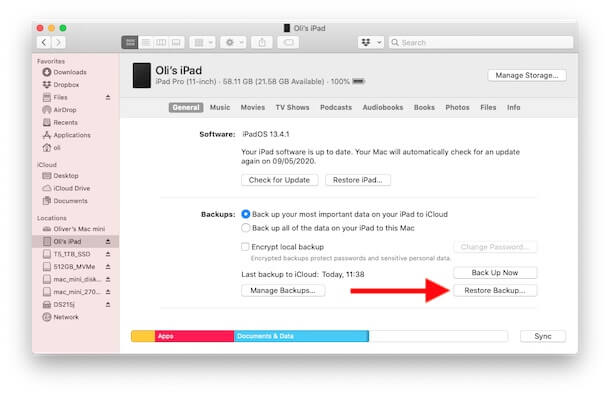
آخرین و نه مهمترین ، شما می توانید متن های حذف شده را در iPhone خود با استفاده از نرم افزار بازیابی اطلاعات شخص ثالث بازیابی کنید. بیشتر اوقات ، پیام پاک شده در حافظه فلش دستگاه باقی می ماند تا زمانی که توسط داده های جدید رونویسی شود.
از این رو ، نرم افزار بازیابی اطلاعات می تواند داده ها را بازیابی کند. بخاطر داشته باشید که نرم افزار بازیابی اطلاعات iPhone / iPad نیاز دارد که قبل از بازیابی اطلاعات از دست رفته خود ، از جمله پیام های متنی ، مقداری دلار هزینه کنید. برخی از ابزارهایی که ما امتحان کرده ایم و کاملاً قابل اعتماد هستند ، Tenoshare UltData ، Wondershare Dr. Fone و PhoneRescue هستند.
. قابل ذکر است ، اکثر ابزارهای بازیابی اطلاعات یک نسخه آزمایشی رایگان ارائه می دهند تا بتوانید آنها را بدون نیاز به پرداخت هزینه ، امتحان کنید. و اگر نسخه freemium انتظارات شما را برآورده کند ، حتی ممکن است به نسخه برتر نیز ارتقا پیدا کنید.
قابلیت Recently Deleted، ویژگی جدیدی است که به تازگی به دستگاههای iOS 16 و iPadOS 16.1 اضافه شده است و به کمک آن، امکان بازگردانی پیامک حذف شده در آیفون و آیپد را خواهید داشت؛ اما شرط کار این است که حتما این اقدام را حداکثر تا ۳۰ روز آینده انجام دهید و پس از آن، امکان بازگردانی پیامهای ۳۰روز قبل را نخواهید داشت. در ادامه به مراحلی که باید در این روش طی کنید، اشاره خواهیم کرد:
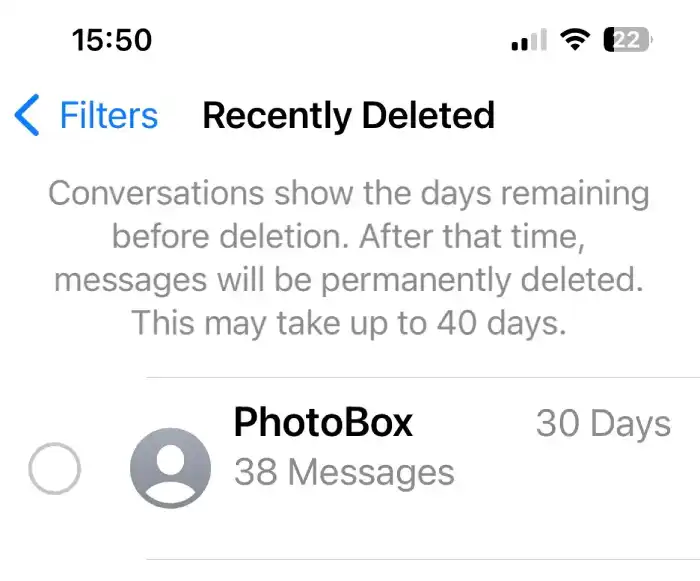
سخن آخر :
بنابراین ، در اینجا چند روش مناسب برای بازیابی پیام های متنی که به طور تصادفی حذف شده اند در iOS یاiPadOS آورده شده است. اکنون که می دانید این هک چگونه کار می کند ، از آن نهایت استفاده را ببرید و هرگز پیام مهمی را از دست ندهید.
تعمیرات موبایل پارس ارتباط با توجه به چندین سال تخصص در زمینه تعامل با دستگاه های اپل در Rapid Repair ، می توانیم به شما بگوییم که پشتیبان گیری از iTunes / iCloud اغلب در بازیابی داده های حذف شده کار می کند.
به همین دلیل است که ما همیشه به خوانندگان خود توصیه می کنیم آخرین نسخه پشتیبان از دستگاه را نگه دارند. اگرچه به ندرت ، اما هنوز آیفون در برابر خطرات یا خرابی ناگهانی که ممکن است منجر به از دست رفتن اطلاعات شود ، در امان نیست.
بنابراین ، مناسب است که به عنوان یک نسخه پشتیبان به موقع به دنبال لایه اضافی محافظ باشید. بازیابی اطلاعات پاک شده هنگام تهیه نسخه پشتیبان کاملاً ساده به نظر می رسد. در مورد استفاده از ابزار بازیابی اطلاعات شخص ثالث ، باید آنها را به عنوان آخرین چاره امتحان کنید. و این نیز پس از نگاه دقیق به پیشنهادات freemium.
دیدگاه شما